
ココアログチェッカーなるものがあると、某公共放送で見たので詳しいことは全くわからない中、手探りで行いました。
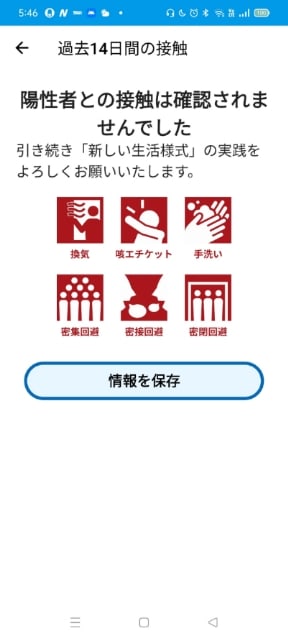
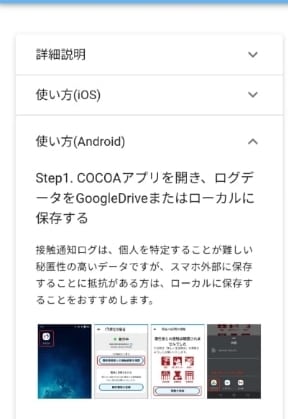
ステップ2,3ですべてを選択、コピー、貼付けってありますが、選択は出来たのですが、続けてコピーが、スマホでは分からず、できませんでした。
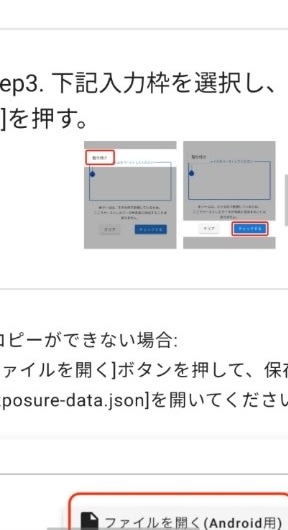
そこで、ファイルを開くからファイルを指定して、ここにログファイルをペーストしてに、呪文のような文字が出たら、『チェックする』をクリックすると、結果が出ました。
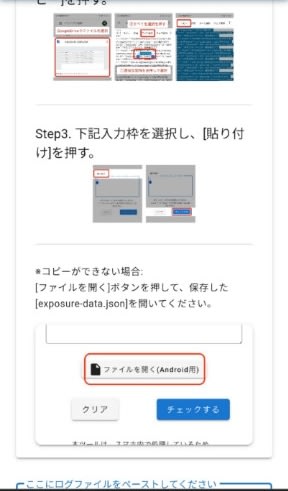
結果:

質問コーナー

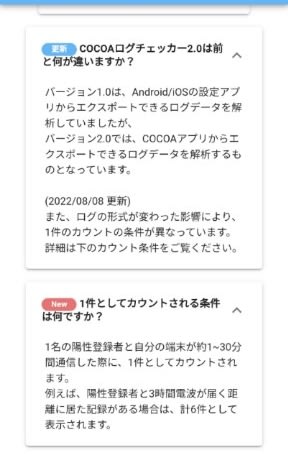
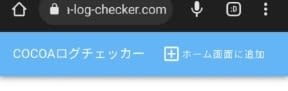
では、また。
まず、cocoaログチェッカーなるアプリがあるのだと思い込み、アンドロイドなので プレイストアで cocoaログチェッカーで、検索、すると、パシャッとカルテなるアプリにたどり着き、インストールしても、どこまで行ってもcocoa…にたどり着かない???
ここまで来てようやっと、間違えと思い、cocoaログチェッカーでググると、厚生労働省様のcocoaのアプリと、別のサイトのこととわかりました。😭😭😭
すでにインストールされてるcocoaの、中で陽性登録者との接触結果を確認 をクリック、情報を保存 をクリック、
ドライブ をクリック、右下の 保存 をクリック、
googleアイコンの中からドライブ を選択、もし 左上が 名前順になってたら最終更新順に変更します。
exposure_data.jsonというファイルを確認します。
を開いて
ここにログファイルをペーストして、の、したのファイルを開く(Android用)から選択するアプリにもよるけどファイルからドライブを選んでマイドライブの中からなんとかexposure_data.jsonを見つけます。
すると、ここにログファイルをペーストして…に、プログラムみたいなログがペーストされます。そしたら、チェックするをクリックします。
結果がその下に
結果:新規陽性登録者が近くにいたことがありません。○月○日から△月△日というふうに出るようです。
絵入りですと、こんな感じ。
普通のココアのアプリから情報を保存します。
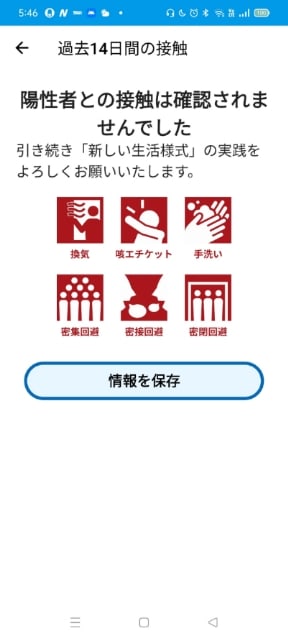
ドライブに保存します。
保存先をファイルマネージャなどで確認します。
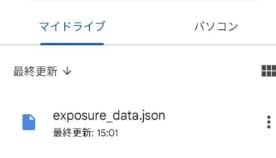
ドライブに入れてれば、グーグルの中のドライブアイコンでファイルのありかを確認します。

保存先をファイルマネージャなどで確認します。
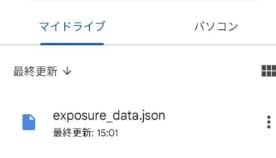
ドライブに入れてれば、グーグルの中のドライブアイコンでファイルのありかを確認します。

ステップ1として心配な方はファイル先をローカルとかありますが自分はグーグルドライブに保存しました。
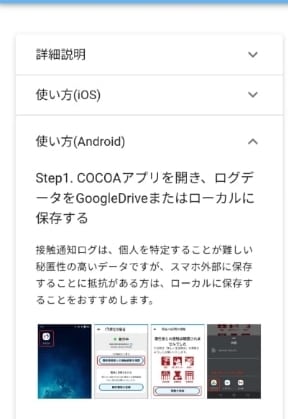
ステップ2,3ですべてを選択、コピー、貼付けってありますが、選択は出来たのですが、続けてコピーが、スマホでは分からず、できませんでした。
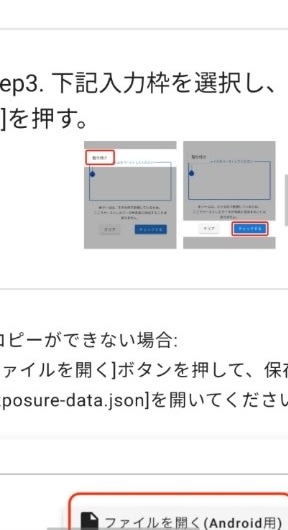
そこで、ファイルを開くからファイルを指定して、ここにログファイルをペーストしてに、呪文のような文字が出たら、『チェックする』をクリックすると、結果が出ました。
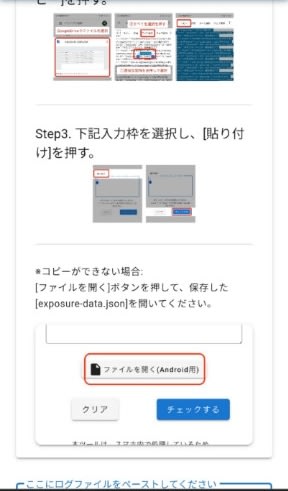
結果:

質問コーナー

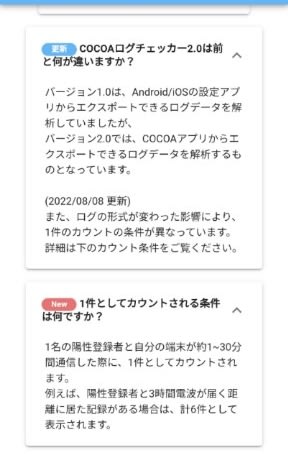
最後に ココアログチェッカーのアイコンをホーム画面に貼って終わり。
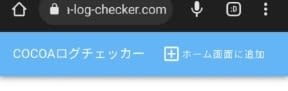
では、また。










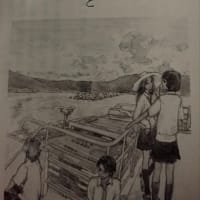





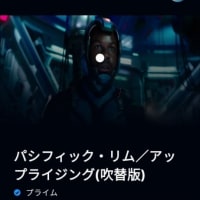









※コメント投稿者のブログIDはブログ作成者のみに通知されます